
Windows Firewall supervisa el acceso a la red a la red. Por lo tanto, es un elemento primario de protección del sistema. De forma predeterminada, se enciende, pero por varias razones podría haber sido desconectada. Con estas razones, pueden ser ambas funciones funcionales en el sistema y una parada de firewall específica por parte del usuario. Pero mucho tiempo sin protección, la computadora no puede permanecer. Por lo tanto, si el firewall no se instaló a cambio, la pregunta de su reinización se vuelve relevante. Veamos cómo hacerlo en Windows 7.
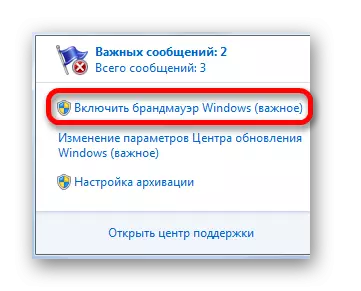
Después de realizar este procedimiento, se lanzará la protección.
Método 2: Centro de soporte
También puede activar el firewall, directamente visitando el centro de soporte a través del icono en la bandeja.
- Hacemos clic en el icono en la "eliminación de problemas" en forma de una bandera que se trataba de la conversación al considerar el primer método. En la ventana lanzada, haga clic en la inscripción "Centro de soporte abierto".
- Se abre la ventana Centro de soporte. En el bloque de "seguridad" en caso de que el defensor esté realmente discapacitado, "¡el firewall de la red (¡atención!)" Será inscripción. Para activar la protección, haga clic en el botón "Habilitar ahora".
- Después de eso, el firewall estará habilitado, y el mensaje del problema desaparecerá. Si hace clic en el icono de apertura en el bloque de seguridad, verá la inscripción allí: "Windows Firewall protege activamente la computadora".
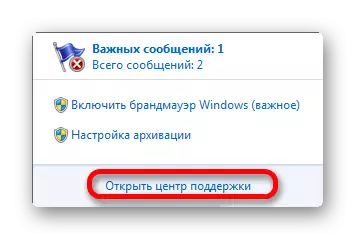

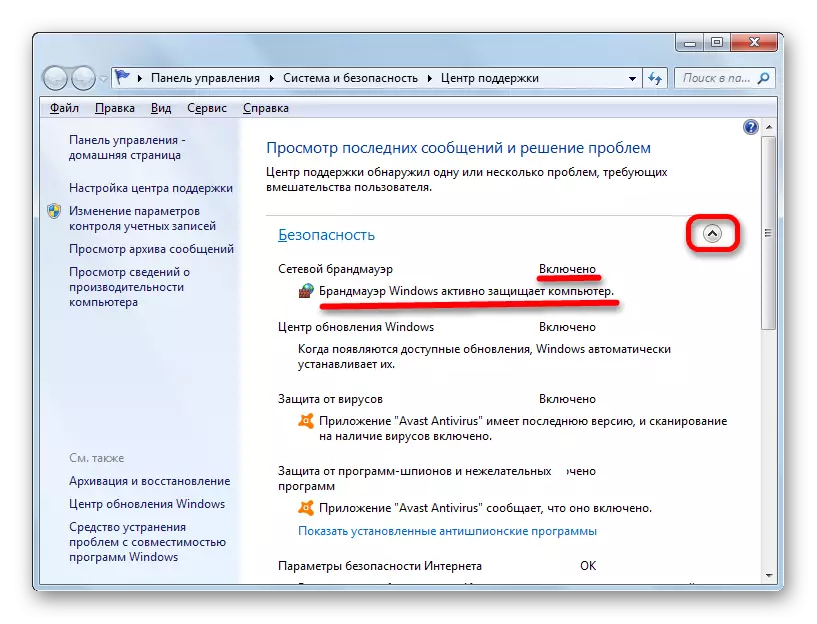
Método 3: Subsección del panel de control
El firewall se puede iniciar nuevamente en la subsección del panel de control, que está dedicado a su configuración.
- Haga clic en "Inicio". Ir en la inscripción "Panel de control".
- Pasar por "sistema y seguridad".
- Ir a la sección, haga clic en el firewall de Windows.
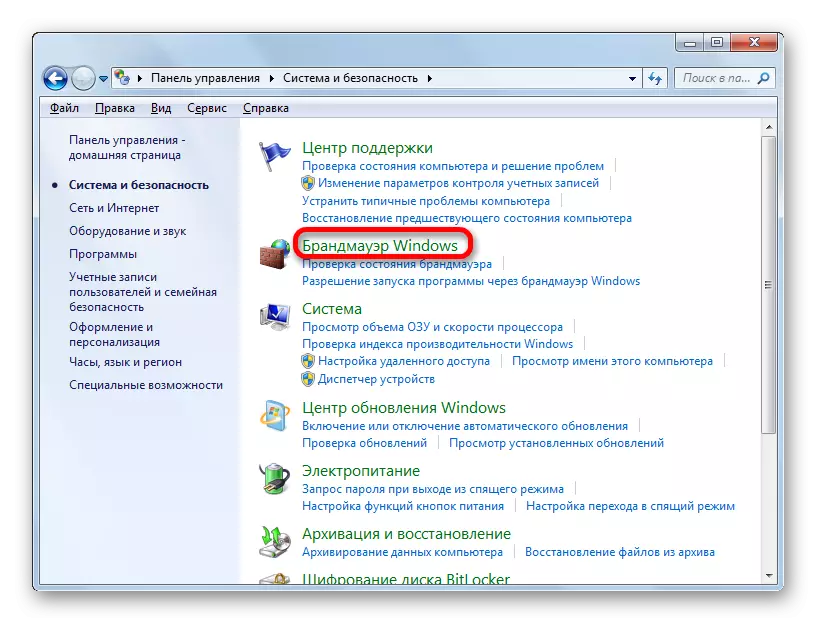
Mover a la subsección de configuración de FireVol también puede aplicar las opciones a la herramienta "Ejecutar". Inicie el lanzamiento escribiendo Win + R. En el área de la ventana abierta, WBE:
Firewall.cpl
Presiona OK".
- La ventana de configuración de firewall está activada. Dice que en el firewall, los parámetros recomendados no se utilizan, es decir, el defensor está deshabilitado. Esto también se evidencia por los iconos en forma de un escudo rojo con una cruz interior, que están cerca de los nombres de los tipos de red. Para activar, puede aplicar dos métodos.
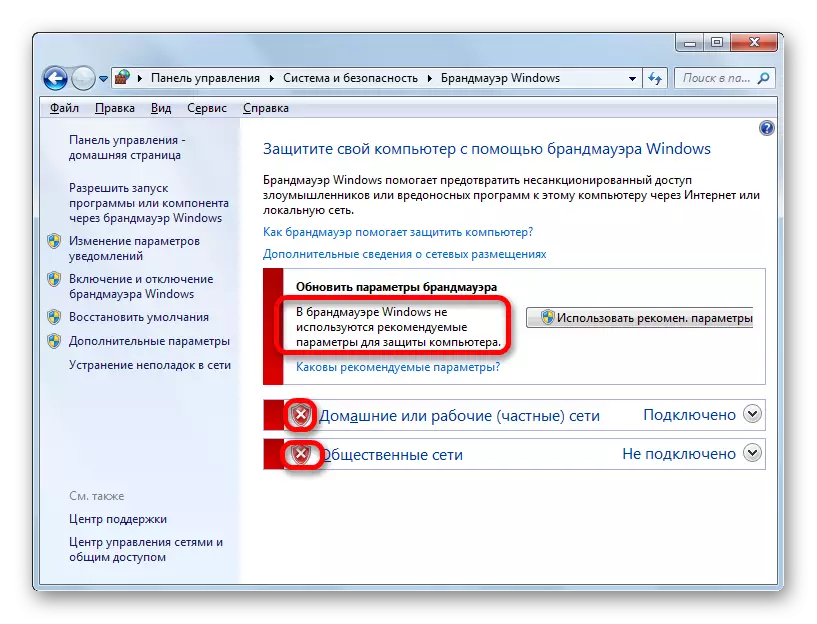
El primero de ellos proporciona un simple clic en "Usar lo recomendado. Opciones ".

La segunda opción le permite realizar una configuración precisa. Para hacer esto, haga clic en la inscripción "Habilitar y deshabilitar Windows Firewall" en la lista lateral.
- La ventana tiene dos bloques que cumplen con la conexión de red pública y doméstica. En ambos bloques, los interruptores deben configurarse en la posición "Habilitar firewall de Windows". Si lo desea, puede determinar de inmediato si desea activar el bloqueo todo sin excepción de las conexiones entrantes e informar cuando el firewall bloquea una nueva aplicación. Esto se hace instalando o eliminando las casillas de verificación cerca de los parámetros respectivos. Pero si no se trata fuertemente en los valores de estas configuraciones, es mejor dejarlos de forma predeterminada, como se muestra en la imagen a continuación. Después de completar la configuración, debemos hacer clic en "Aceptar".
- Después de eso, regresa a la ventana principal de la configuración del firewall. Se informa que el defensor funciona, como lo demuestran los iconos de los escudos verdes con garrapatas dentro.

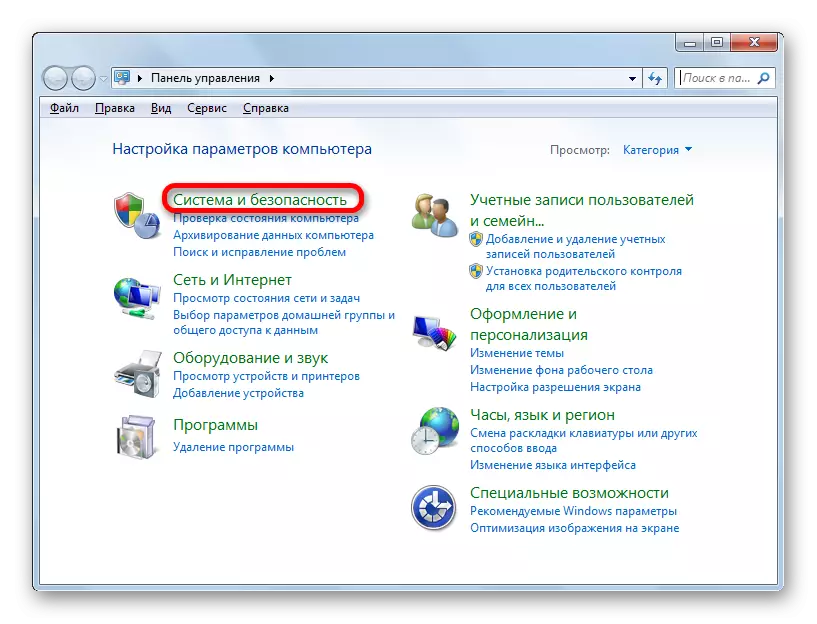




Método 4: Habilitar servicio
También puede iniciar el firewall nuevamente encendiendo el servicio adecuado si el apagado del defensor fue causado por su parada intencional o de emergencia.
- Para ir al gerente de servicios, debe hacer clic en la sección "Administración" en la sección "Sistema y seguridad" del panel de control. Cómo ingresar al sistema y la sección de configuración de seguridad dijo al describir el tercer método.
- En el conjunto de utilidades del sistema presentadas en la ventana de Administración, haga clic en el nombre "Servicio".
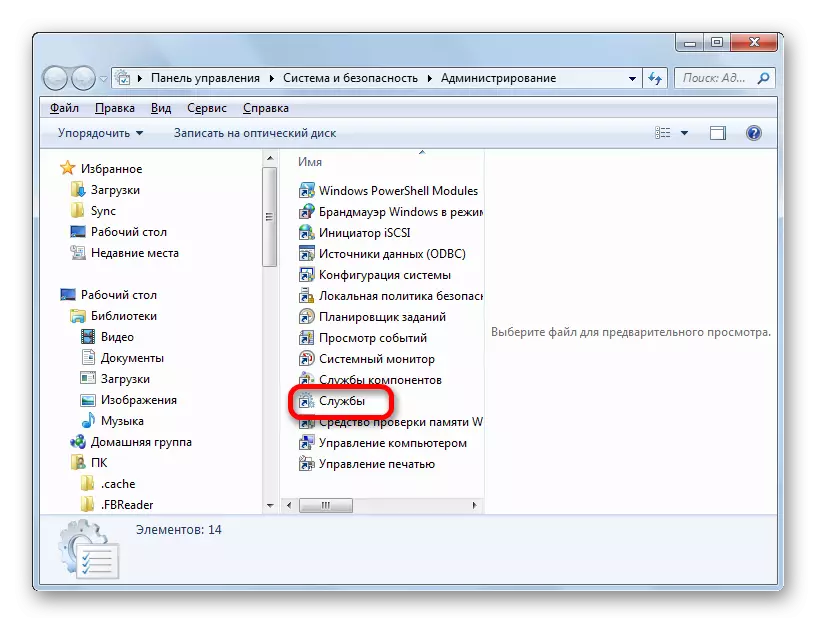
Puedes abrir el despachador con "Ejecutar". Ejecute la herramienta (Win + R). Ingresar:
Servicios.msc.
Haga clic en Aceptar".

Otra opción para ir al Service Manager implica el uso del Administrador de tareas. Llámalo: CTRL + MAYÚS + ESC. Vaya a la sección "Servicios" del Administrador de tareas y luego haga clic en el botón en la parte inferior de la ventana con un nombre similar.
- Cada una de las tres acciones descritas conduce a una llamada del gerente de llamadas. Buscamos en la lista de objetos el nombre "Windows Firewall". Lo resaltamos. Si el artículo está deshabilitado, entonces la columna "Estado" le faltará atributo "Funciona". Si la columna "Tipo de inicio" se configura "Attribute" automáticamente ", el defensor se puede iniciar simplemente haciendo clic en el lanzamiento del servicio en el lado izquierdo de la ventana.

Si la columna "Tipo de inicio" es el atributo "Manual", entonces se debe hacer un poco diferente. El hecho es que, por supuesto, podemos permitir el servicio descrito anteriormente, pero cuando enciende la computadora, la protección no se iniciará automáticamente, ya que el servicio tendrá que volver a encenderse manualmente. Para evitar una situación similar, haga doble clic en "Firewall de Windows" en la lista del botón izquierdo del ratón.
- La ventana de propiedades se abre en la sección general. En el área "Tipo de inicio" de la lista de listado en lugar de "manualmente", elija la opción "automáticamente". Luego hacemos clic en los botones "Inicio" y "OK". Se lanzará el servicio, y la ventana Propiedades está cerrada.
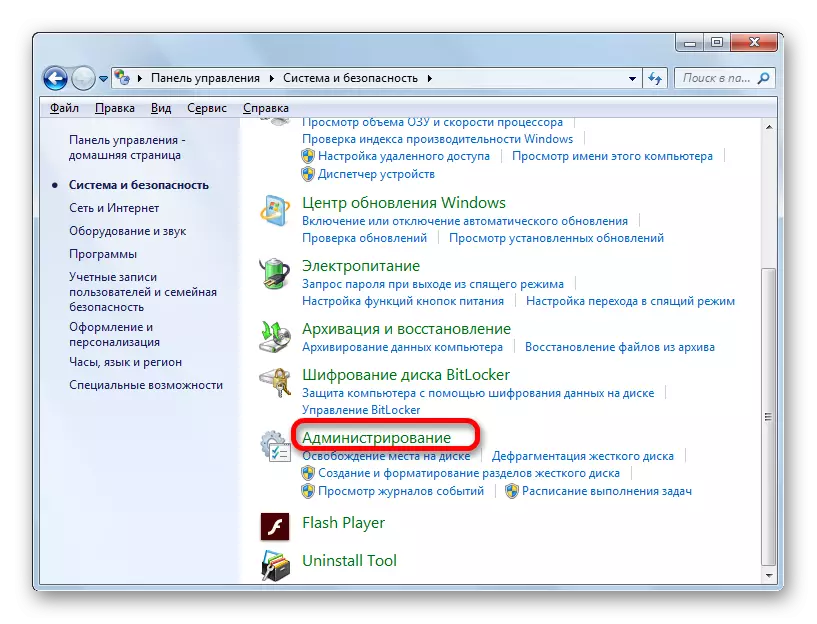
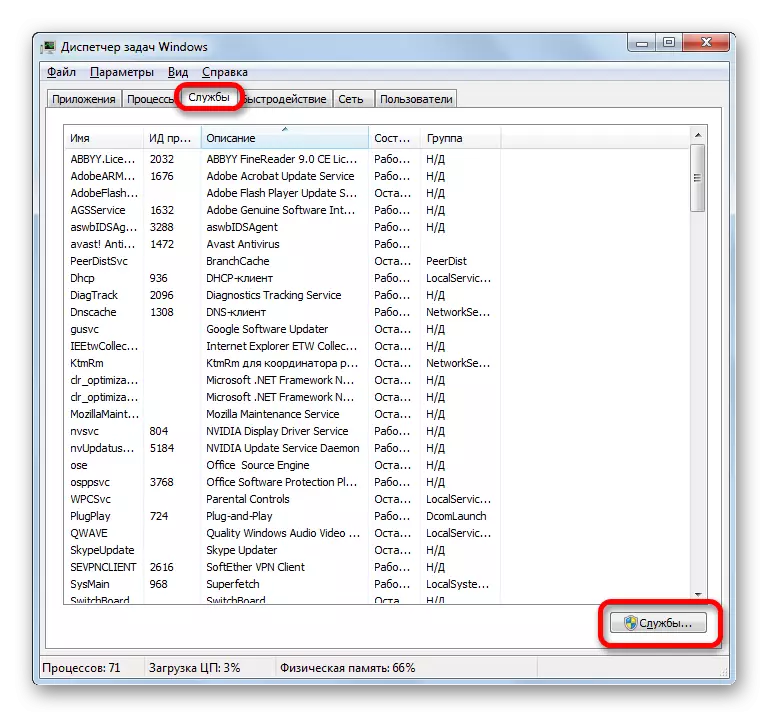
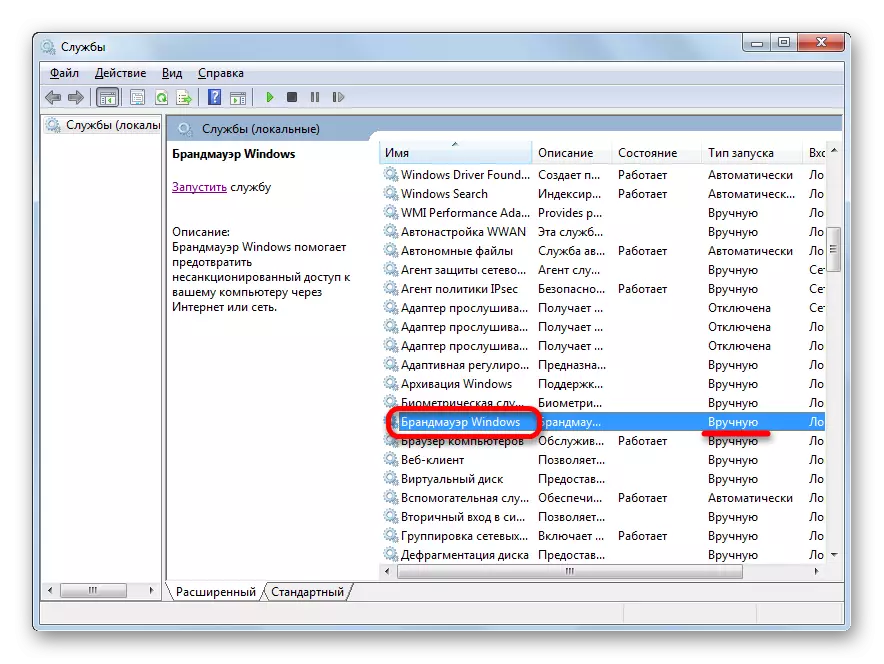
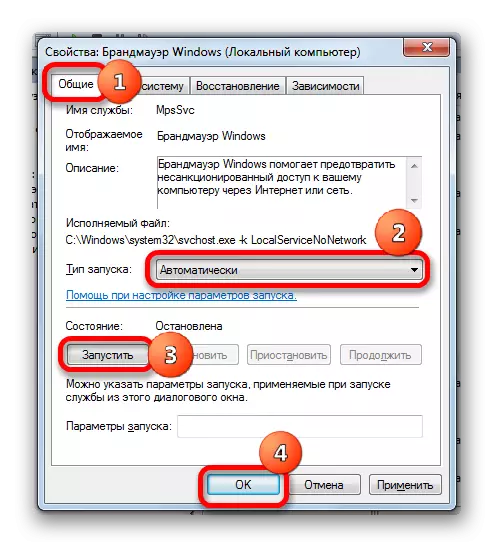
Si en el área de tipo de inicio hay una opción "deshabilitada", entonces el caso es aún más complicado. Como puede ver, en este caso, no hay inscripción en el lado izquierdo de la ventana.
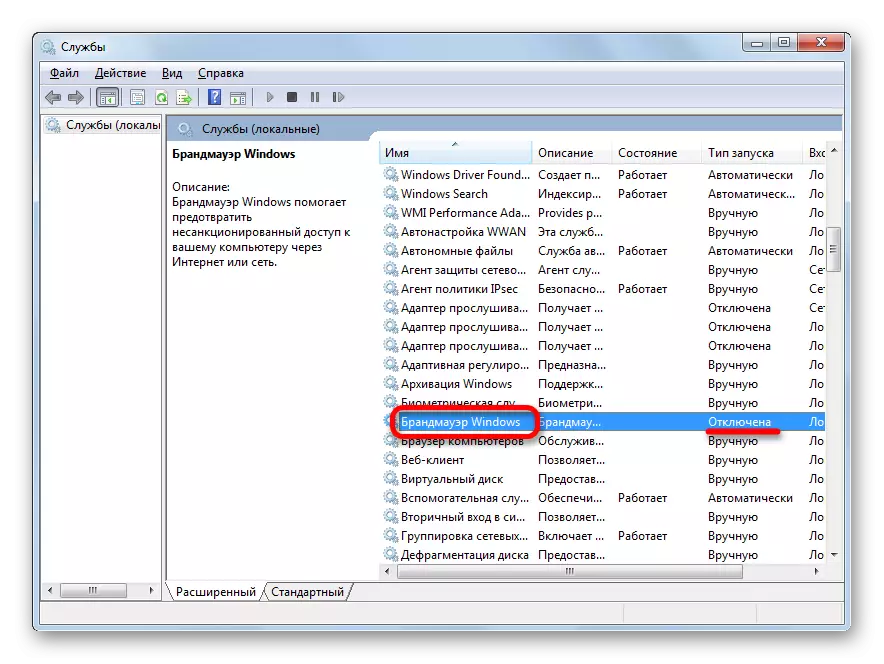
- Nuevamente, vaya a la ventana Propiedades, haciendo clic en el nombre del artículo dos veces. En el campo "Tipo de inicio", configure la opción "automáticamente". Pero, como puede ver, no puede activar el servicio, ya que el botón "Ejecutar" no está activo. Por lo tanto, haga clic en Aceptar.
- Como puede ver, ahora en el despachador cuando asigne el nombre "Firewall de Windows" en el lado izquierdo de la ventana, apareció "Ejecutar el servicio". Haz click en eso.
- Se realiza el procedimiento de lanzamiento.
- Después de eso, se lanzará el servicio, como lo demuestra el atributo "Funciona" frente a su nombre en la columna Estado.
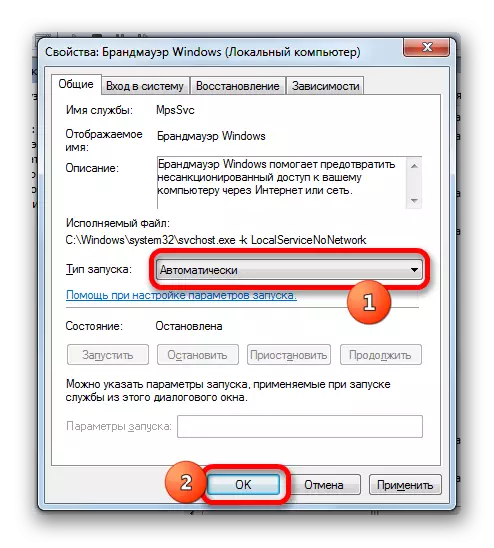

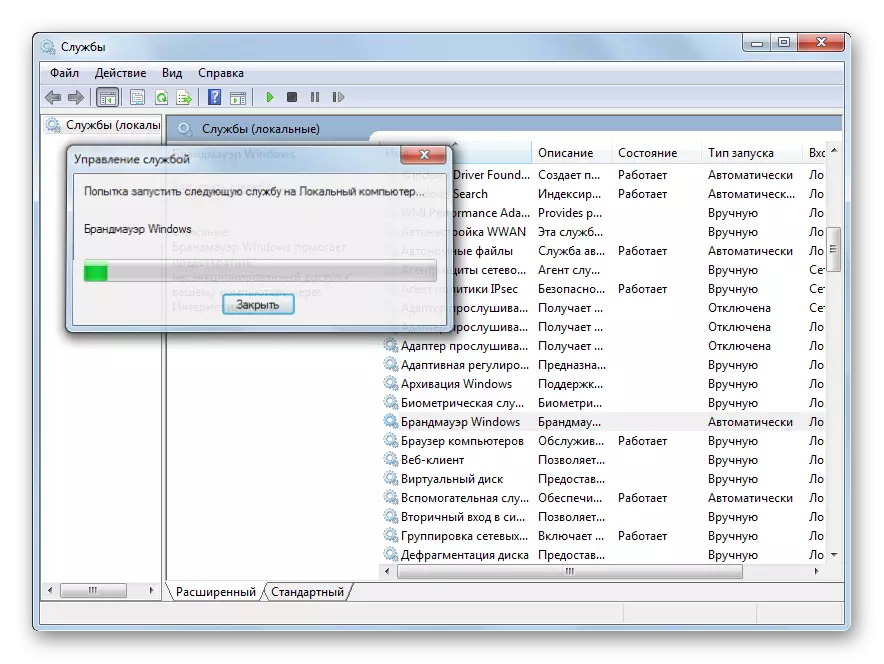

Método 5: Configuración del sistema
También puede iniciar el servicio "Windows Firewall" también, utilizando la herramienta de configuración del sistema si se ha apagado antes.
- Para ir a la ventana deseada, llame "Ejecutar" presionando Win + R e ingrese el comando:
msconfig
Haga clic en Aceptar".

También puede, mientras que en el panel de control en la subsección "Administración", en la lista de utilidades, seleccione "Configuración del sistema". Estas acciones serán equivalentes.
- Se inicia la ventana de configuración. Nos movemos en la sección llamada "Servicios".
- Volviendo a la pestaña especificada en la lista de buscar "Firewall de Windows". Si este artículo se ha desactivado, no habrá ninguna marca de verificación, y la columna "Condición" se especificará en la columna Estado.
- Para activar, ponga una garrapata cerca del nombre del servicio y haga clic en "Aplicar" sucesivamente "y" OK ".
- Se abre un cuadro de diálogo, que afirma que es necesario reiniciar la computadora para unirse a la configuración. Si desea habilitar la protección de inmediato, haga clic en el botón "Reiniciar", pero primero cierre todas las aplicaciones en ejecución, así como los archivos y documentos no guardados. Si no cree que la protección del firewall incorporado se necesita de inmediato, entonces, en este caso, presione "OUT sin reiniciar". Luego, la protección se habilitará cuando la computadora se inicie a continuación.
- Después de reiniciar, se habilitará el servicio de protección, que puede asegurarse, volver a habilitar en la ventana Configuración en la sección "Servicios".


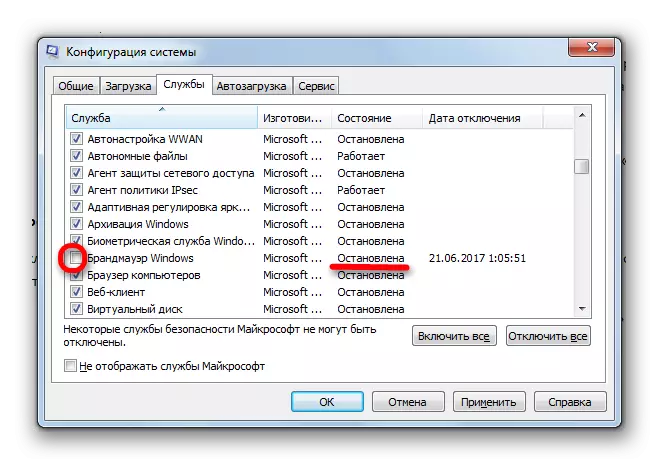
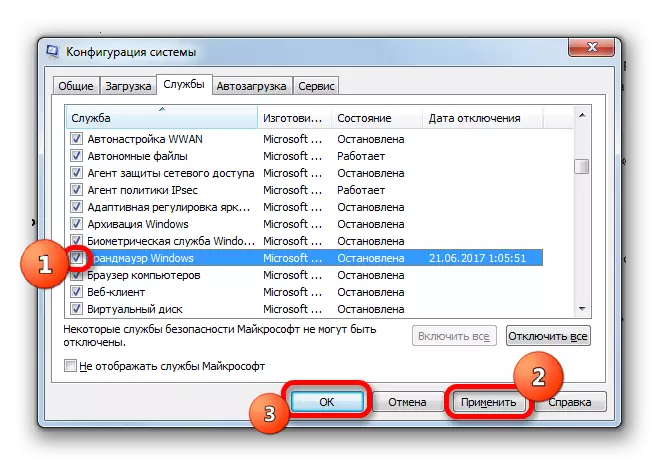
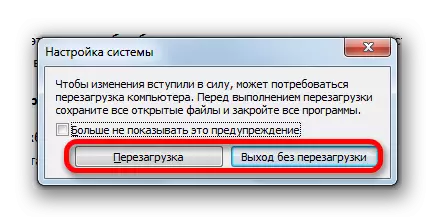
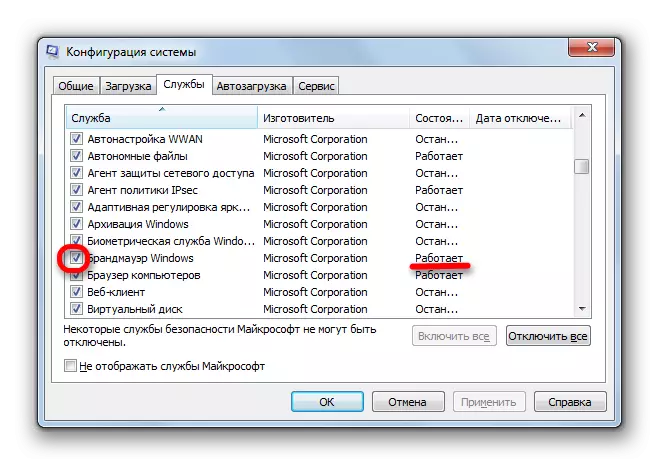
Como puede ver, hay varias formas de encender el firewall en la computadora bajo el control del sistema operativo Windows 7. Por supuesto, se puede usar cualquiera de ellos, pero se recomienda si se produjo la parada de protección no debido a la Acciones en el administrador de servicios o en la ventana de configuración, todavía use los métodos de inclusión de otros, en particular en la sección Configuración de firewall en el panel de control.
